
AutoCAD Aktiiviset käyttäjät kohtaavat säännöllisesti tarvetta lisätä tekstiä niiden piirustuksiin ja muihin vastaaviin hankkeisiin. Oletusfonttien ei kuitenkaan aina asennettu eri syistä, esimerkiksi tehtävän tekstissä, muut vaatimukset ilmoitetaan tai tämä johtuu suunnittelutoiminnoista. Tällöin sinun on turvauduttava lisäfonttien asennukseen, joka voidaan tehdä kahdella eri menetelmällä. Kyse on siitä, mitä käsitellään alla.
Asenna fontit AutoCAD
Sinun pitäisi aloittaa se, että fontit tallennetaan tiettyihin tiedostoihin, jotka eroavat muodossa. Windows-käyttöjärjestelmä käyttää tavallista tyyppiä nimeltä TTF, joka on yhteensopiva kaikkien asennetun ohjelmiston kanssa. Kuitenkin on olemassa toinen tyyppi - SHX, joka on kehitetty nimenomaan AutoCADille ja on keksinnöllinen Autodesk Company. Jo painaa täsmälleen, millaista fonttitiedostoa sinulla on, ja sinun on valittava asennusmenetelmä. Tarkastelemme yksityiskohtaisesti molempia vaihtoehtoja, jotta tiedät ja tiesit, mitä tehdä, kun törmäys jokaisen tietotyypin kanssa.Menetelmä 1: TTF-fontit
Kuten aiemmin mainittiin, TTF-tyyppisiä fontteja käytetään vastaavasti, ja on välttämätöntä asentaa ne erikoishakemistoon, jonka jälkeen elementti on jo poimittu ehdottomasti kaikkiin ohjelmiin ja on käytettävissä. Kaikki tämän aiheen tarvittavat tiedot löytyvät erillisestä käsikirjasta verkkosivuillamme klikkaamalla alla olevaa linkkiä.
Lue lisää: Asenna TTF-fontit tietokoneeseen
Vastakkaiset toimet on tehtävä, jos haluat poistaa fontin Autocadista ja koko käyttöjärjestelmästä. On syytä tehdä vain tapauksissa, joissa olet varma, että tämä tyyli ei ole enää hyödyllinen toisessa ohjelmistossa. Voit myös tutustua kaksi menetelmää ratkaista tehtävän tehtävän toisessa artikkelissa.
Lue lisää: Fonttien poistaminen Windows 10: ssä
Tapa 2: Shx-fontit
Puhutaan nyt tilanteesta, että useimmat AutoCAD-omistajat joutuvat kohtaavat suurien hankkeiden kanssa. Joskus asiakkaat tai muut projektin työntekijät Liitä tiedostot tehtäväksi, joista ei-standardit SHX-muotoiset fontit sisältyvät joskus. Niiden normaalia käyttöä varten edellyttää esiasennusta, joka toteutetaan seuraavasti:
- Tyypillisesti fontit jaetaan arkistona, joten se on tarpeen purkaa se millä tahansa sopivalla paikalla tietokoneessa.
- Suorita nyt AutoCAD, napsauta hiiren kakkospainikkeella mitä tahansa tyhjää työtilaa ja valitse "Parametrit" kontekstivalikossa.
- Ensimmäisessä välilehdessä "Tiedostot" laajentaa "pääsypolun apulaitteiden sijainti".
- Löydä tässä luettelossa polku, joka päättyy "Fonts" -hakemistoon. Kopioi se tai muista mennä takaisin siihen.
- Suorita johdin ja noudata sitä ennen sitä löydettyä polkua.
- Siirrä kaikki tarvittavat fontit hakemistoon asettamalla ne tarvittavat nimet "Nimeä" tarvittaessa.
- Käynnistä AutoCAD uudelleen siten, että uusia esineitä havaitaan.
- Luo merkintä napsauttamalla "Teksti" -työkalu.
- Laajenna työkalurivin fonttien luetteloa.
- Varmista, että uusi tyyli lisättiin onnistuneesti.

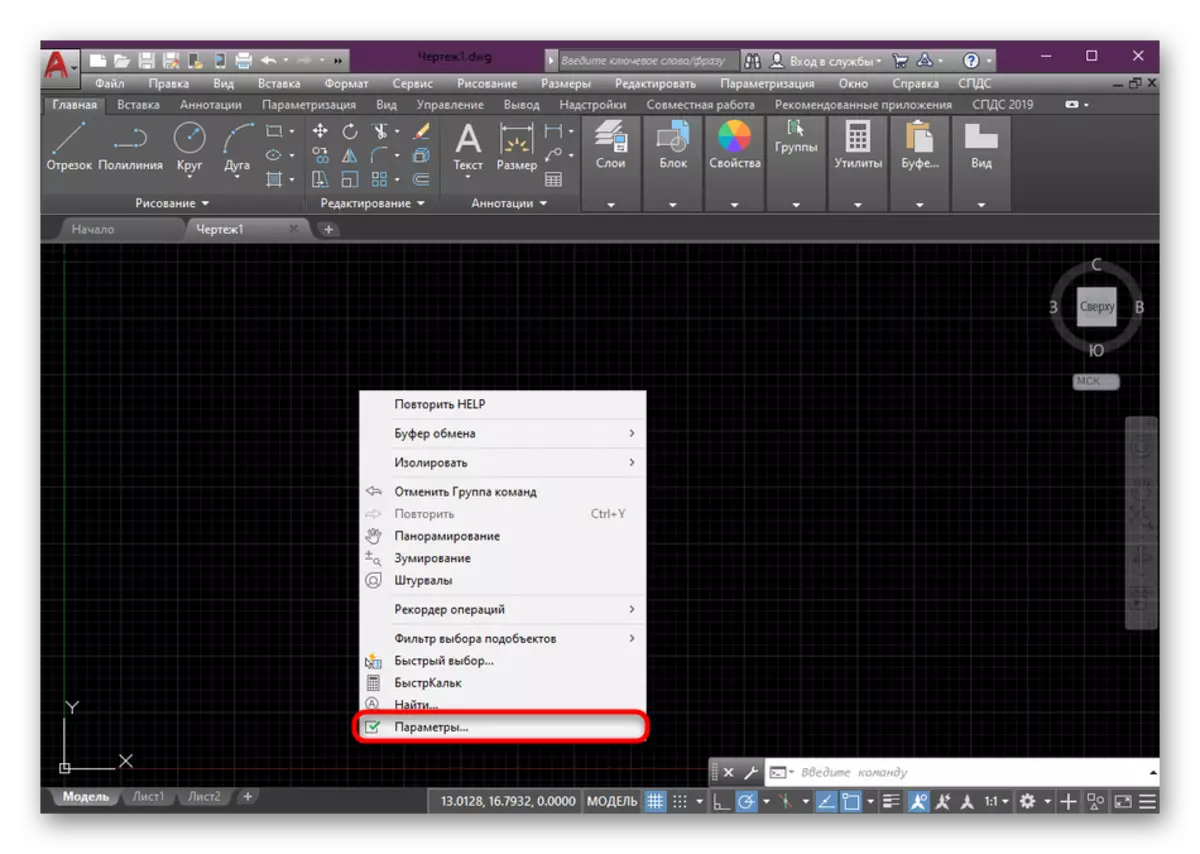
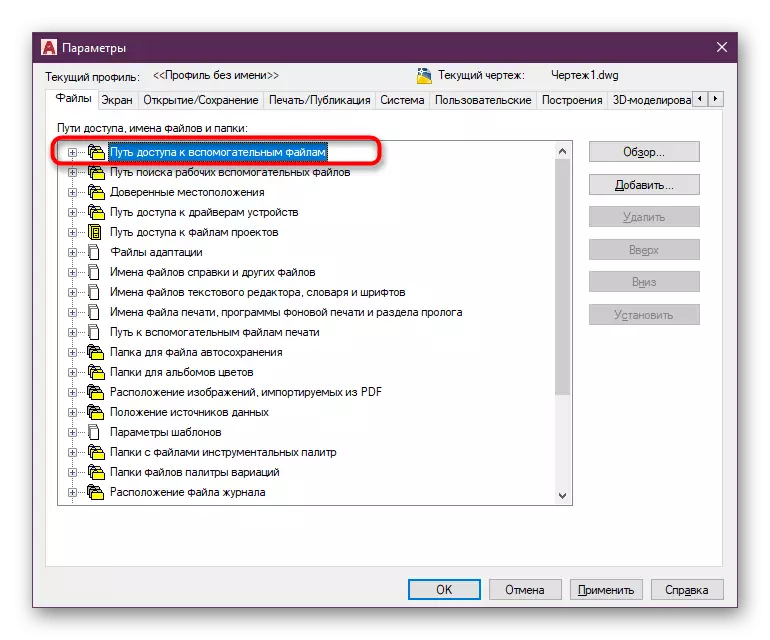

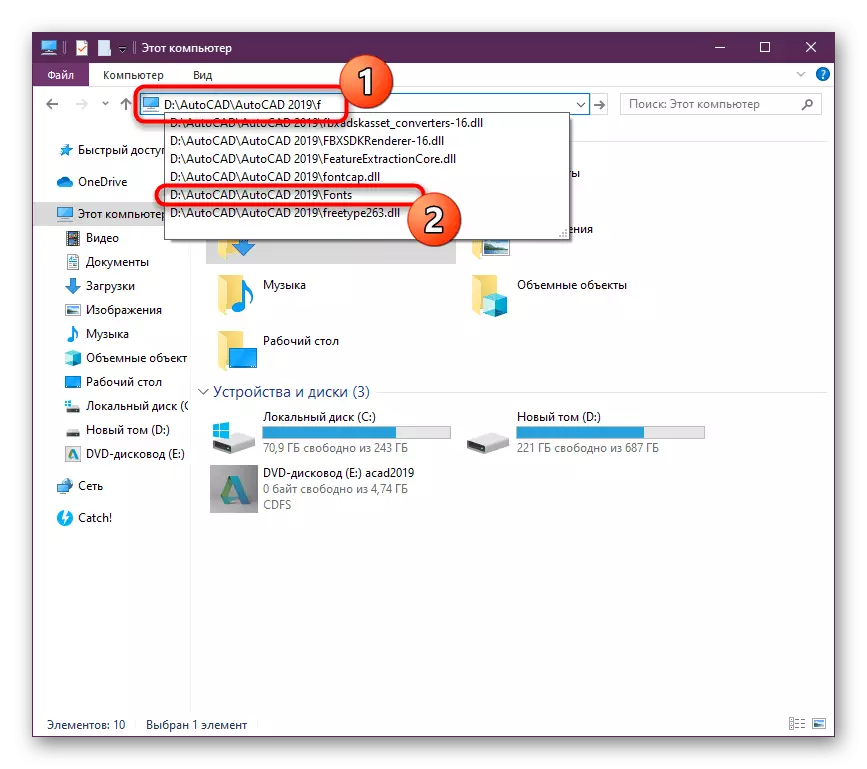
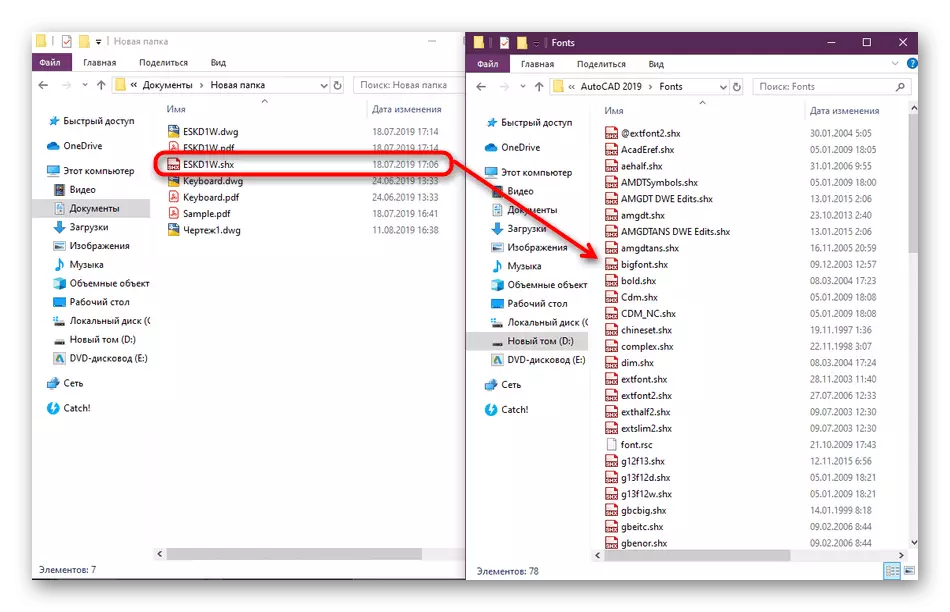
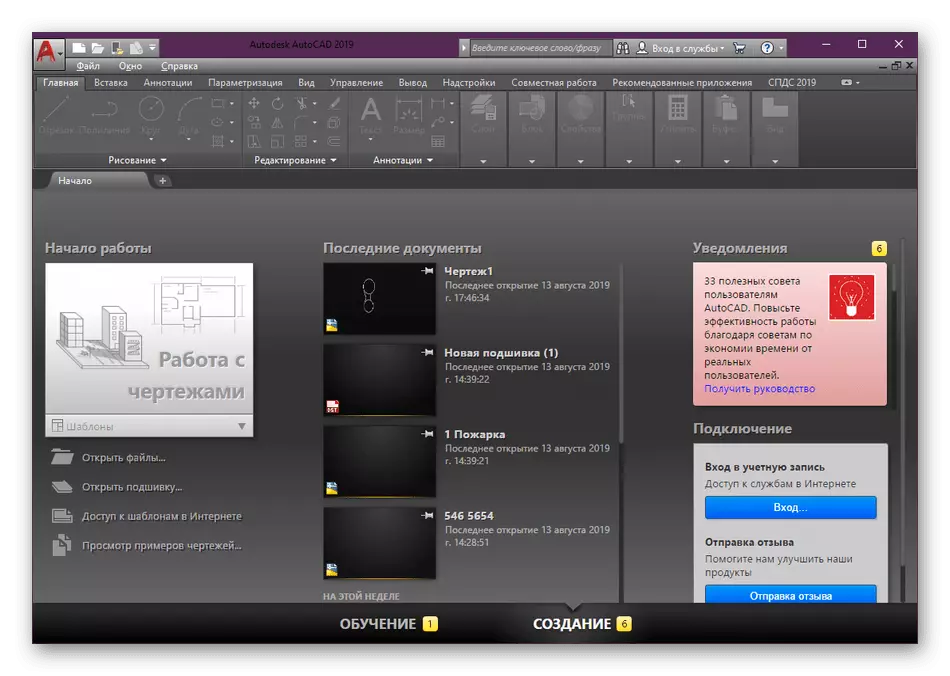
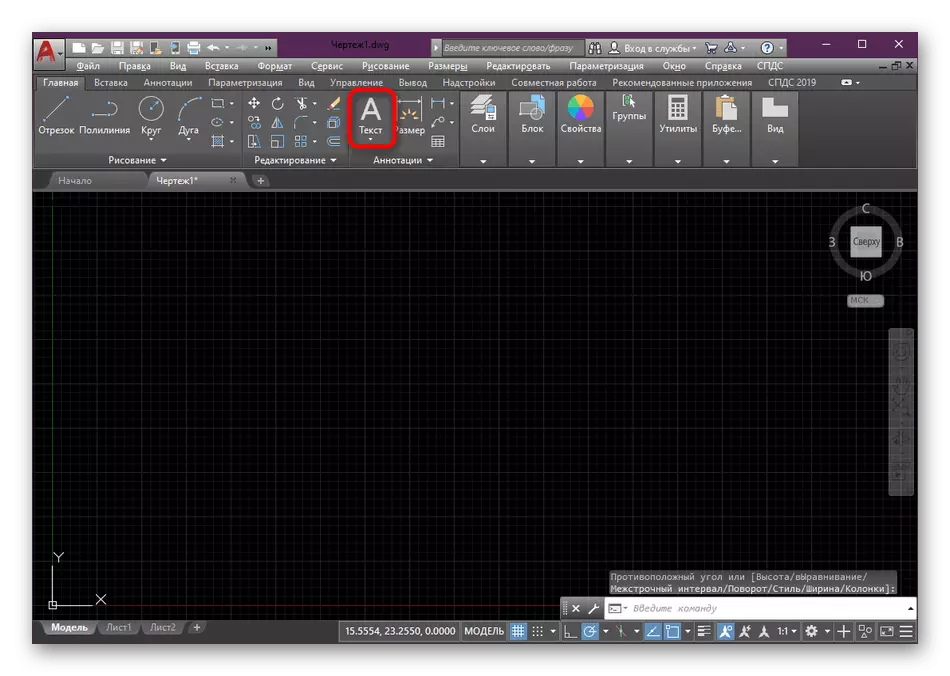
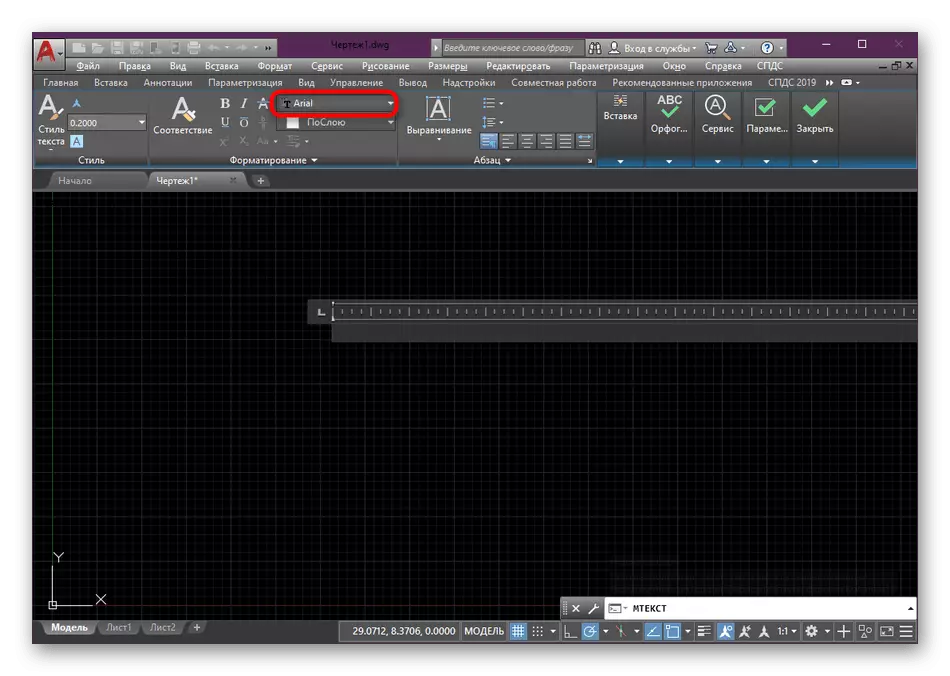
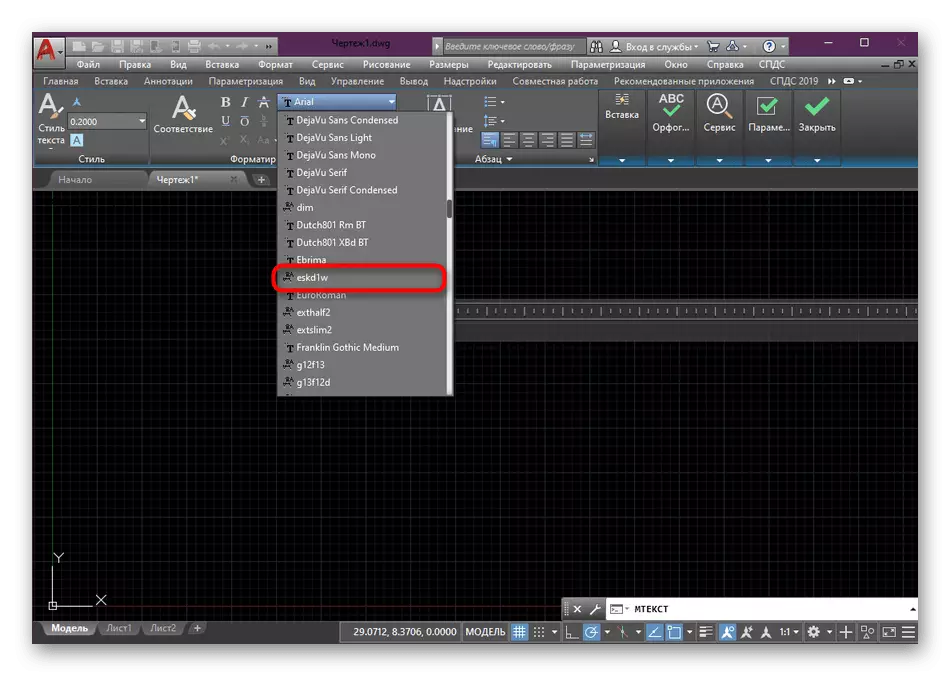
Samoin voit siirtää fontin mihinkään kansioon, joka lisätään "Access Path" -osiossa, on kuitenkin kätevä kohteiden tallentamiseen hakemistosta nimenomaan tähän. Jos olet paikallisen verkon käyttäjä ja haluat lisätä verkkokansion omille fontteja, pääsy muihin käyttäjiin, niin tämä ohje auttaa sinua.
- Siirry uudelleen AutoCADiin ja siirry "Parametrit" -osioon.
- Siellä luokassa "Polku pääsy aputiedostoihin" Napsauta "Lisää" -painiketta, joka sijaitsee oikealla olevalla paneelilla.
- Lisää tai kirjoita manuaalisesti hakemistoon ja paina Enter-näppäintä.
- Nyt hakemisto tallennetaan ja kaikkien fonttien uudelleenkäynnistyksen jälkeen näkyy vastaavassa luettelossa.
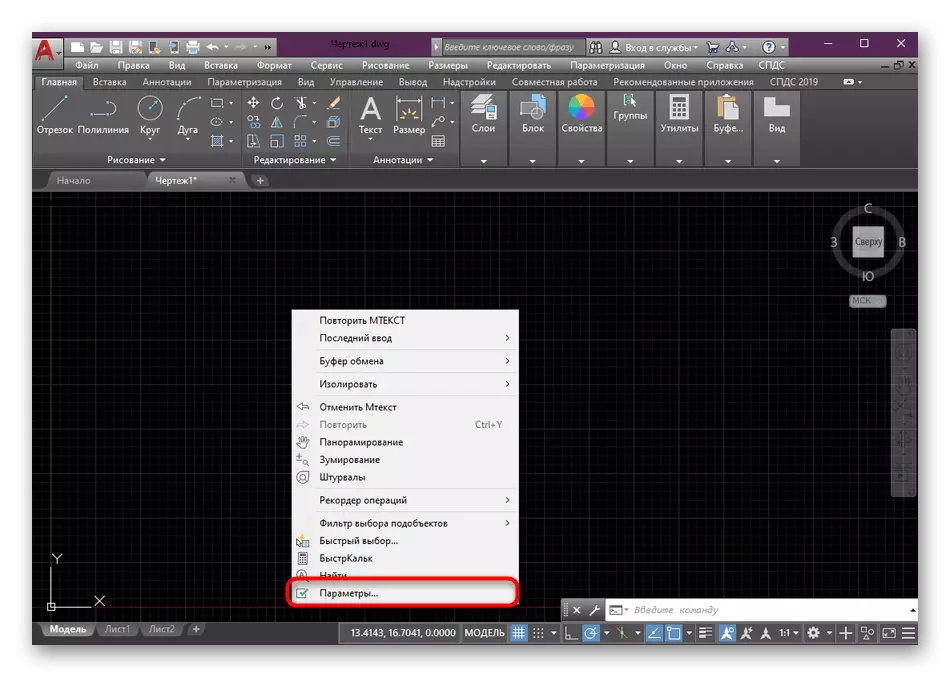
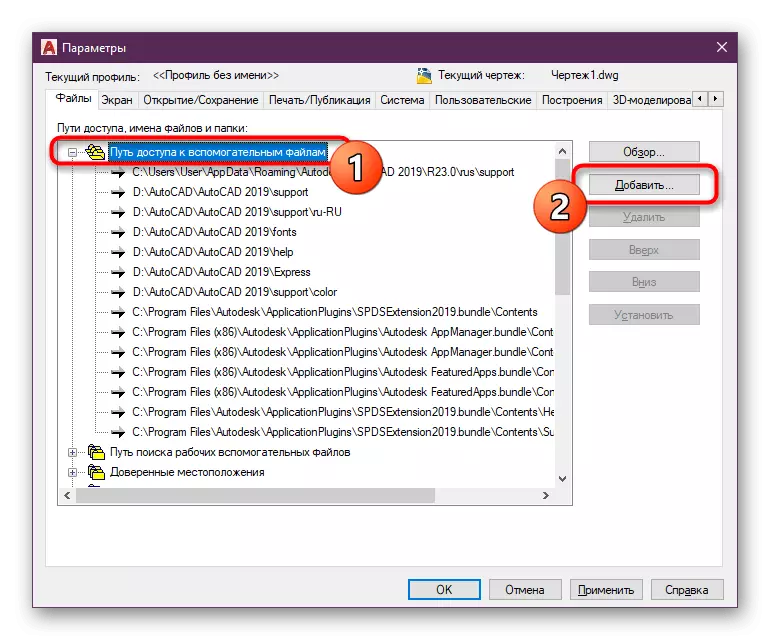
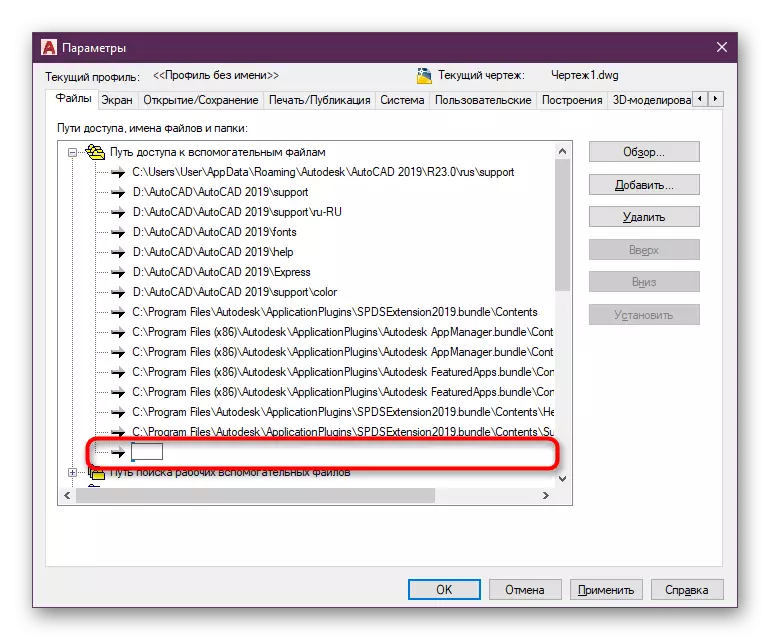
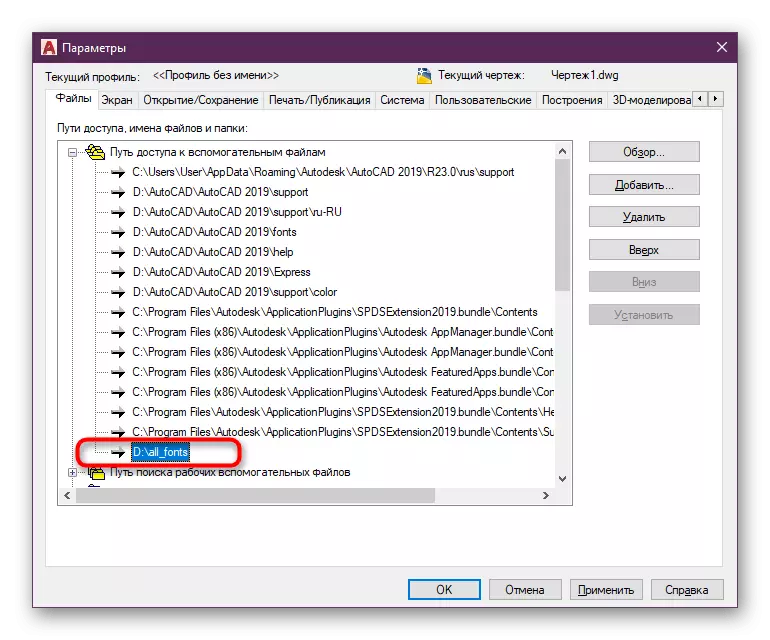
Kun kaikki nämä toimet on suoritettu, voit vaihtaa turvallisesti tarvittavien merkintöjen lisäämiseen tai muokkaamiseen vain lisäämällä tekstityylejä.
Katso myös: Miten lisätä tekstiä AutoCAD
AutoCADA: n muiden tehtävien täyttymisen osalta suositellaan, että aloittelevia käyttäjiä kannustetaan tutustumaan tähän aiheeseen koulutusmateriaaleihin. Löydät ne virallisella verkkosivustolla ja erillisessä artikkelissa, jossa kerätään joitain ohjeita vuorovaikutuksesta suosittujen työkalujen ja toimintojen kanssa.
Lue lisää: AutoCAD-ohjelman käyttö
